Uute fondide installimine Microsoft Wordis

- 1841
- 502
- Bernard Roberts
Microsoft Office Wordis on fondid iga maitse jaoks. Teksti mittestandardse teksti tegemiseks või kauni voldiku printimiseks kasutage originaalset kalligraafiat või graafilist objekti. Kuid programmi sisseehitatud võimalused tuhmuvad võrreldes tuhandete erinevate stiilidega, mida võrgus saab alla laadida. Kui teil puudub kontoris, siis uurige, kuidas sõnale fondi seada.

Kust leida uus font
On terveid servereid, mis postitasid tasuta kalligraafia kollektsioonid. Seal näete kohe, millised tähed ja numbrid välja näevad. Korjate trükisildid mis tahes vajadusel. Isegi käsitsi kirjutatud sisendi jäljendamine on saadaval.
Enne fondi sõnale lisamist tuleb see leida Internetist. Laadige faile alla ainult usaldusväärsetest allikatest. On mitu tõestatud saiti. Näiteks "FontSpace" või "XFONT". Pärast laadimist saab sõnadesse installida kalligraafia. Kui soovite näha kogu sortimenti, tehke järgmist:
- Avage mis tahes otsingumootor.
- Sisestage taotlus "Laadige alla sõna FONT". Esimestel lehtedel on kõige populaarsemad teenused. Saate seadistada konkreetseid parameetreid: "gooti tähed", "figuuri sümbolid", "vana slaani tsürilliks" jms. Alati on mõni uus, stiili pole.
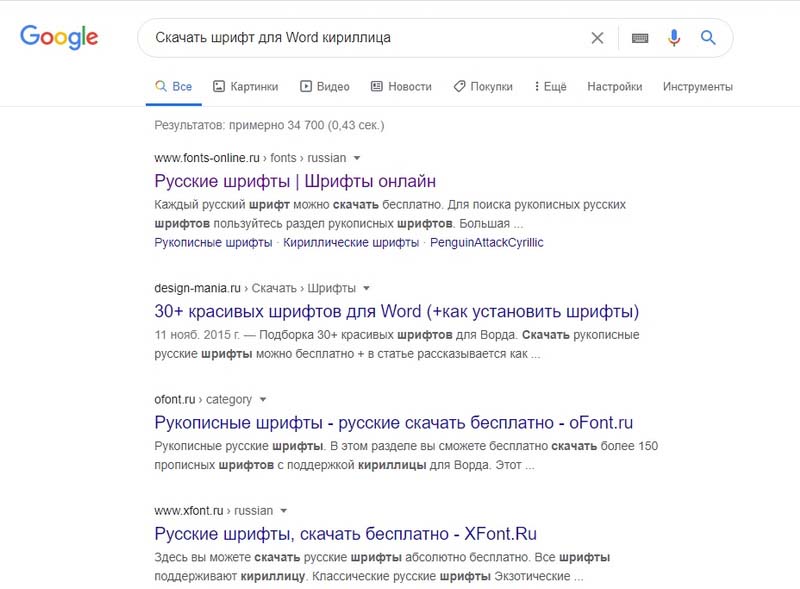
- Minge oma lemmiksaidile.
- Ärge laadige laiendusega käivitatavaid faile üles .Exe - tõenäoliselt on see viirus või muu pahatahtlik programm. Kalligraafia sõnale on vorming .TTF (tegelik tüüpi font) või .OTF ja stiilide kollektsioonid hoitakse arhiivides .Zip või .Rar.
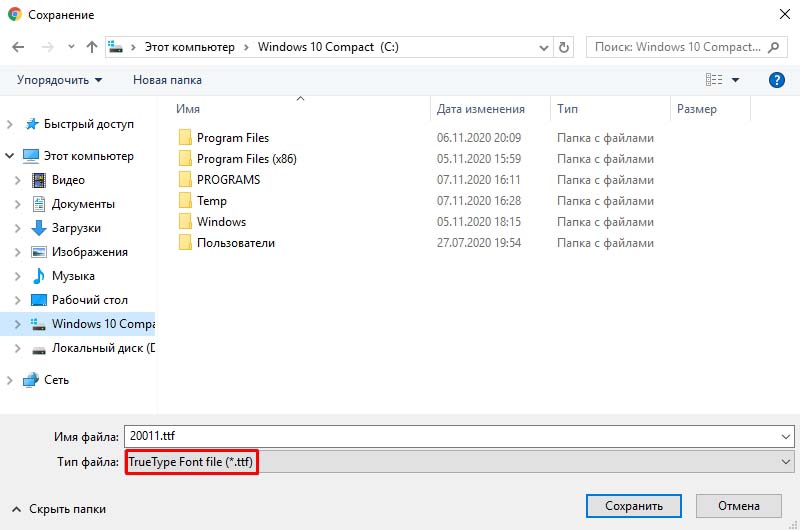
- Kui teate, millist fondi vajate, juhtige selle nimi otsinguribal koos fraasiga "Laadige alla Word". Nii et leiate selle, mida soovite kiiremini.
Parem on võtta stiilidega arhiiv ja mitte alla laadida ühte faili. Saate lisada mitut tüüpi trükitud hindeid ja juba programmis, et näha, mis teile sobib.
Kuidas lisada sõnale fondi
Kalligraafia leidmisel saate välja mõelda, kuidas sõnadesse fondi sisestada.
- Kui nad alla laadisid need kokkusurutud kujul, pakkige arhiiv stiilidega lahti. Selleks peate installima arhiivi. Sobib Winzip või Winrar. Klõpsake kollektsiooniga failile paremal nuppu ja valige loendist Falling. Nüüd saate arhiivi salvestatud andmeid kopeerida ja teisaldada. Et näha, kuidas tegelased välja näevad, avage üks kalligraafiafailidest. Ja selleks ei pea te sõna avama.
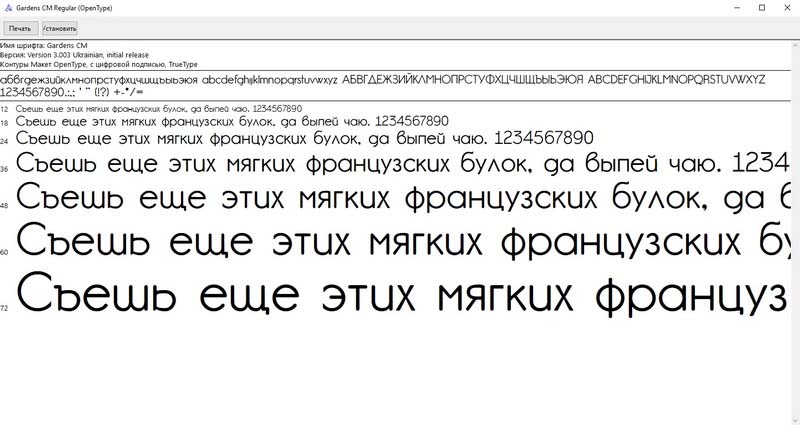
- Minge alustama - juhtpaneel. Klõpsake jaotises "Kujundus ja isikupärastamine" ikooni Fonts. Ta avab sõnas sümbolistiilidega kausta. Saate selle sisestada ka: \ Windows \ fontsiga. Juhtpaneeli paremaks navigeerimiseks valige menüüs "Vaata" (asub paremas ülanurgas) sobivad kuva sätted.
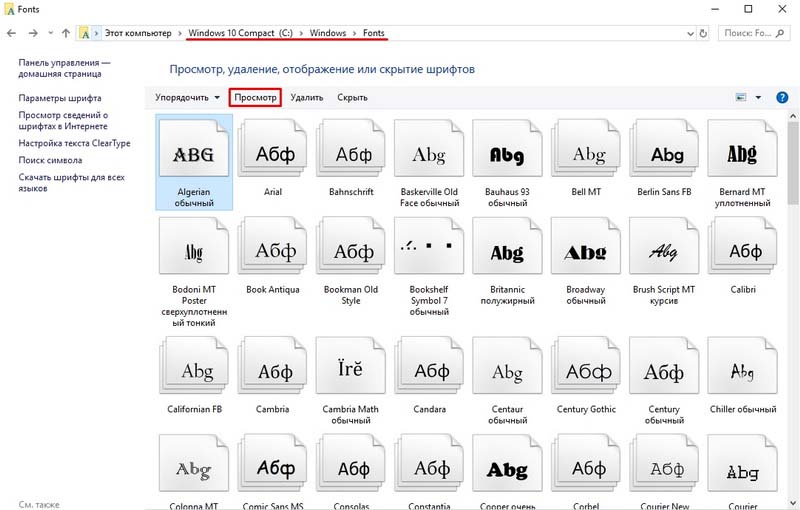
- Kopeerige kausta Fonts (mitte arhiiv ise, vaid kaevandatud kalligraafiaga failid, vaid sellest välja kaevatud andmed). Ametisse peaks ilmuma uut tüüpi sümbol. Mõni neist võib juba süsteemis olla. Sel juhul ilmub dialoogiboks, mis pakub olemasolevaid trükitud silte. Ärge nõustuge, et ei tohi kogemata kontori "põliselanike" kontoreid kustutada.
Kui neid sel viisil pole võimalik lisada, proovige mõnda muud meetodit.
- Avage laaditud kalligraafiaga kaust.
- Klõpsake ühel failil koos parema hiirenupuga.
- Klõpsake nuppu "Installi".
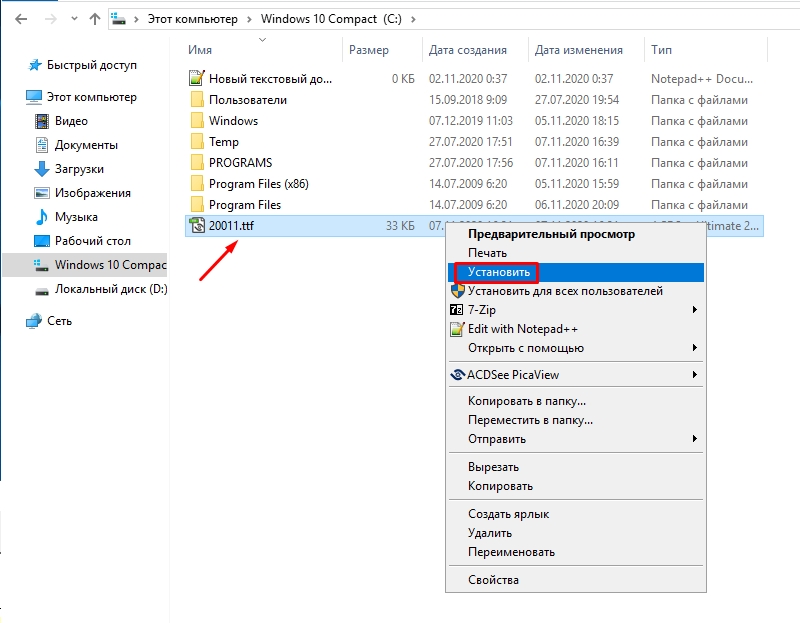
Pärast seda kuvatakse stiilid kindlasti sõnas.
Kuidas lisada fonte sõnafaili
Kui otsustate töötada tekstiga arvutis, millel pole teie kasutatavat kalligraafiat, seda ei kuvata. Kuid saate otsedokumendisse stiili lisada.
- Vajutage sinist nuppu "Fail". Office 2007 -s on selle menüü põhjustatud akna vasakus ülanurgas asuval logo klõpsamisel.
- Valige jaotise "Salvesta" parameetrid "Salvesta".
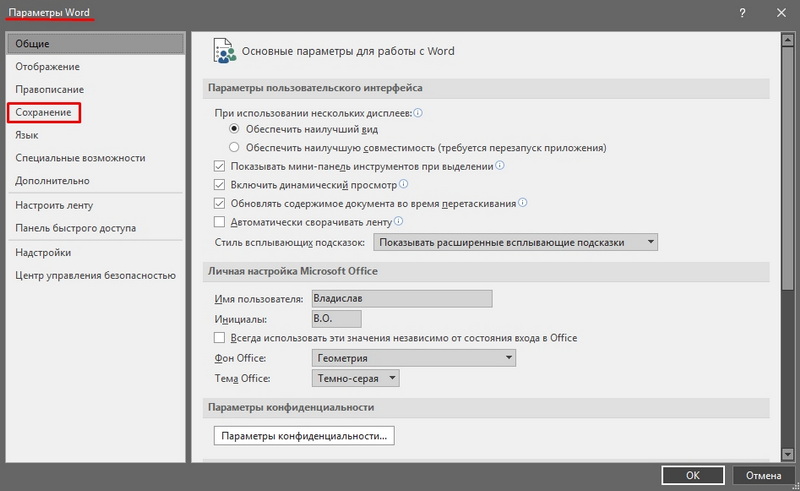
- Üksuse kõrval "Tutvustage fondid faili" kõrval.
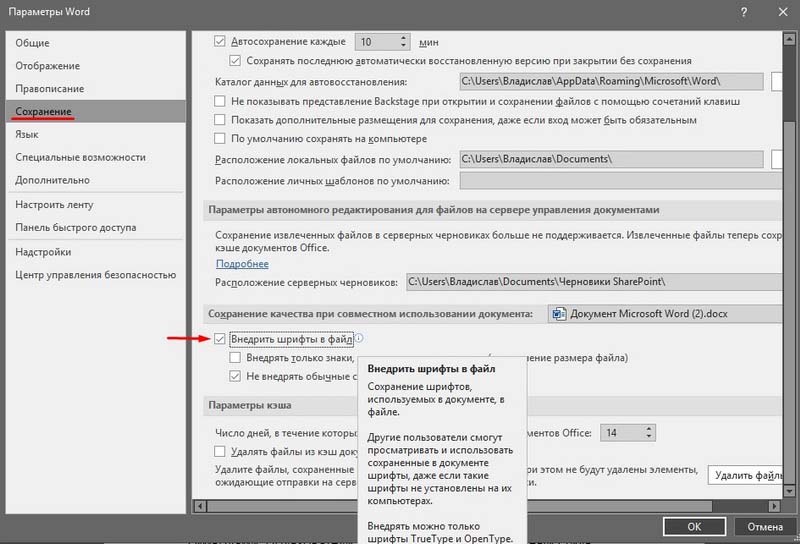
Parem on see suvand aktiveerida, kui kasutate mitte ainult süsteemi stiile. Lõppude lõpuks pole teil võimalust oma kalligraafiat kellegi teise arvutis luua.
Kuidas teada saada fondi nime
Tegelaste välimus meeldis teile, kuid te ei tea selle kujunduse nime? Ja kuidas fonte Wordis alla laadida, kui te neid ei leia? Pole vaja saitidel kõndida, lootes soovitud sümbolitele kogemata komistada. Nimi on lihtne teada saada. Selleks on spetsiaalsed programmid ja isegi terved saidid.
- Mis font. Populaarne ja usaldusväärne teenus. Määratleb pildi järgi kalligraafia tüübi. Leitud stiili saab kohe alla laadida ja installida. Ressursil on oma foorum. Kui andmebaasis otsingut pole midagi andnud, võite küsida teistelt kasutajatelt nõuandeid.
- Google Chrome'i brauseri laiendamine. Skaneerib lehe HTML -koodi ja annab nime.
- Määratleb fondi, küsides küsimusi selle välimuse kohta. Kui esindate laias laastus seda, mida otsite, kuid teil pole konkreetset teavet - see ressurss sobib.
- Bowfin Printworks. Siit saate valida stiili kuni väikseimate detailideni. Küsib iga sümboli kuju kohta.
- Inimeste kogukond, kes tegelevad kalligraafia kujundamisega või saavad sellest lihtsalt aru. Peate looma teema ja sisestama sümbolitega joonise. Foorumi kasutajad aitavad teil leida soovitud stiili.
- WhatsEFONT mobiilseadmete jaoks. Tehke sõna pilt - rakendus määrab kindlaks, mis stiilis see on.
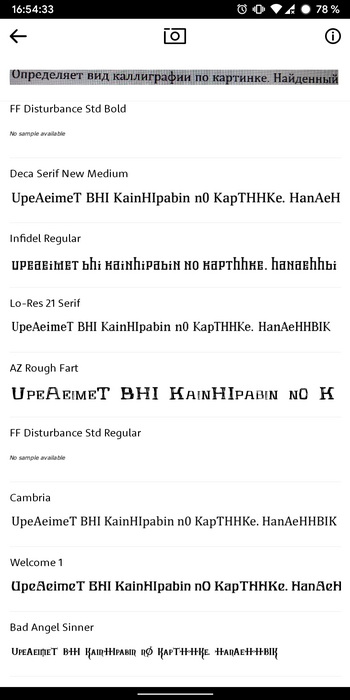
Kui olete Internetis näinud huvitavat kalligraafiat või soovite Office'i laiendada, mõelge välja, kuidas Wordi uut fondi installida. Mittestandardsete pealdiste abil saate igava teksti lahjendada. Neid kasutatakse lendlehtede, õnnitluste, postkaartide, esitluste jaoks. Neid on tuhandeid - kindlasti leiate sobiva.
- « IOS -i nutitelefonidest ja Androidist pildi otsimise viisid
- HDD regeneraatori funktsionaalsus ja programmi võimaluste kasutamine »

